ماذا لا تعني لا توجد أي خدمة على iPhone وكيفية إصلاحها
إذا كنت ترى أيضًا نص No Service في الزاوية العلوية اليسرى من شاشة iPhone ، فأنت لست وحدك. بدلاً من إشارة الناقل أو الأشرطة ، يعرض الـ iPhone نص “بلا خدمة” مما يؤدي إلى فقد الاتصال. في هذا الدليل ، سأشرح سبب عرض iPhone لرسالة No Service (لا توجد خدمة) ، وما تعنيه ، وكيفية إصلاحها حتى تتمكن من إجراء مكالمات والوصول إلى الإنترنت بشكل منتظم. هيا نبدأ.

ماذا يعني عندما يقول iPhone لا توجد خدمة
تعني أيقونة No Service أو النص الموجود في شريط الحالة في iPhone مسبوقًا بأربع نقاط أن جهاز iPhone الخاص بك غير متصل بشبكة خلوية. هذا يعني أنه لا يمكنك إجراء مكالمات هاتفية منتظمة أو إرسال / استقبال رسائل نصية. ومع ذلك ، إذا رأيت SOS بدلاً من ذلك ، فيمكنك إجراء مكالمات طوارئ. إذا كنت ترى فقط لا توجد خدمة في الزاوية العلوية اليسرى من الشاشة ، فلا يمكنك إجراء مكالمات الطوارئ أيضًا. من الناحية المثالية ، يجب أن تشاهد 4 أشرطة أو أقل بترتيب تصاعدي بدلاً من أربع نقاط متبوعة بنص بلا خدمة.
يشير عدد الأشرطة التي تراها إلى مدى قوة اتصالك بالشبكة بدءًا من 1 وهو من الأضعف إلى 4 وهو الأقوى.
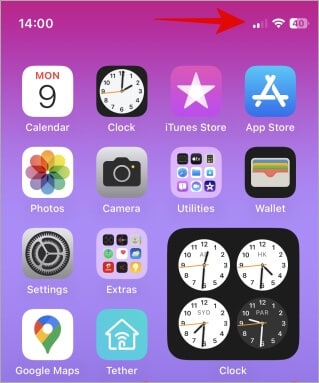
شيء آخر يجب ملاحظته هو أن الإنترنت عبر الهاتف المحمول لن يعمل أيضًا. لن تعمل أي خطط إنترنت للجوال نشطة على بطاقة SIM. يمكنك الاتصال بشبكة Wi-Fi واستخدامها للوصول إلى الإنترنت أو إجراء مكالمات عبر الإنترنت باستخدام WhatsApp ، لكن بطاقة SIM لا تعمل بشكل أساسي.
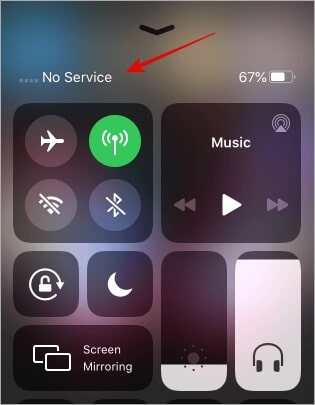
قد تكون أسباب عدم وجود خدمة على iPhone هي سبب واحد أو أكثر مما يلي:
- نقص تغطية الشبكة الخلوية في المنطقة التي تتواجد فيها
- انقطاع شبكة الناقل مما يعني أن المستخدمين الآخرين على نفس الشبكة يجب أن يتأثروا أيضًا
- تم تعطيل التجوال وأنت مسافر
- انتهت صلاحية بطاقة SIM أو الخطة أو انتهت بسبب عدم دفع المستحقات
- تلف بطاقة SIM بسبب الماء والنار والغبار
لذلك لا يحتوي جهاز iPhone الخاص بك على خدمة خلوية ، ومن هنا جاء الاسم No Service ، ولا يمكنك إجراء مكالمات هاتفية ومكالمات طوارئ واستخدام الإنترنت عبر الهاتف المحمول. ولكن لا يزال بإمكانك استخدام Wi-Fi. هل تتساءل ماذا تفعل إذا كان جهاز iPhone الخاص بك لا يحتوي على خدمة؟ فيما يلي بعض الحلول لإصلاحها واستعادة اتصال الشبكة.
كيفية إصلاح مشكلة عدم وجود خدمة على iPhone
إليك جميع الإصلاحات التي يمكنك تجربتها إذا كان جهاز iPhone الخاص بك لا يحتوي على خدمة.
1. الانتقال إلى منطقة مع تغطية الشبكة
ربما هذا هو السبب الأكثر منطقية. أنت تسافر وتتنقل حاليًا عبر منطقة لا توجد بها تغطية. لا توجد أبراج خلوية لشريحة SIM التي قمت بتثبيتها أو أن الإشارة ضعيفة لدرجة أن جهاز iPhone الخاص بك لا يلتقطها. المناطق النائية مثل الغابات والصحاري وما إلى ذلك عرضة لهذه المشكلة. انتظر بعض الوقت قبل أن تعود إلى تغطية الشبكة. اخرج من غرفتك أو منزلك. من المعروف أيضًا أن المصاعد والمناطق المعبأة الأخرى تؤدي إلى تشويش إشارات الشبكة مما يؤدي إلى عدم وجود نص للخدمة.
2. تحقق من تغطية الشبكة لشركتك
أحد الأسئلة التي نحتاج إلى الإجابة عنها هو سبب عدم وجود تغطية للشبكة في منطقتك. يمكن أن يكون هناك سببان محتملان. أحدهما هو الافتقار إلى البنية التحتية والآخر هو انقطاع التيار الكهربائي. لحسن الحظ ، يمكنك التحقق من أي دولة وأي شركة نقل باستخدام تطبيق مفتوح المصدر ومجاني يسمى Open Signal. ما عليك سوى إدخال موقعك أو اختيار موقعك الحالي ثم تحديد شركة الاتصالات لعرض الخريطة المحدثة.
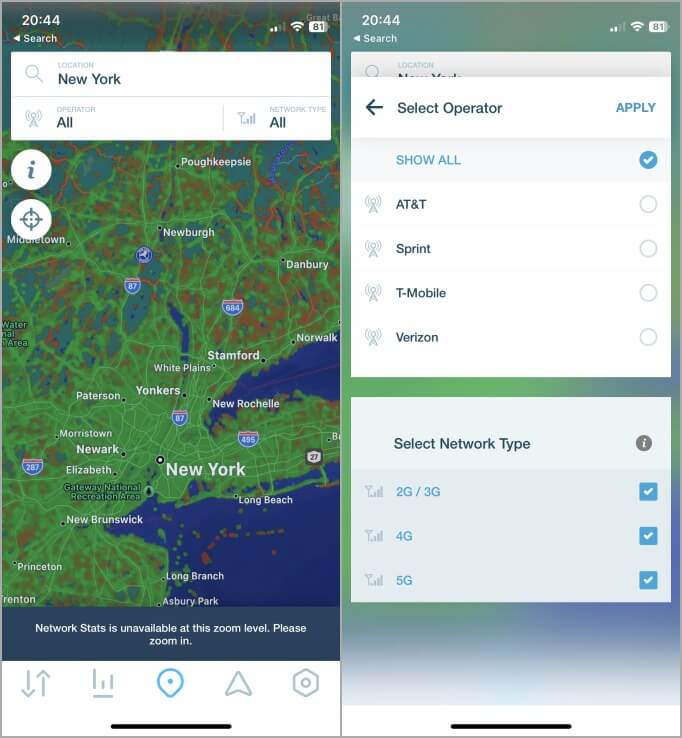
من المفترض أن يساعدك ذلك في معرفة كيفية استكشاف خطأ No Service (لا توجد خدمة) على جهاز iPhone الخاص بك. إذا لم تكن هناك خدمة في المكان الذي تتواجد فيه حاليًا ، فلن يساعدك استكشاف الأخطاء وإصلاحها. إذا كانت تغطية الشبكة موجودة ولكنك ترى خطأ لا توجد خدمة ، فتابع القراءة لمزيد من خطوات استكشاف الأخطاء وإصلاحها.
3. إعادة تشغيل iPhone
ربما يكون خطأ برمجيًا في إصدار iOS الذي قمت بتثبيته. اضغط مع الاستمرار على زر الطاقة لبضع لحظات حتى ترى شريحة الطاقة. قم بالتمرير لإيقاف تشغيل iPhone ، وانتظر بضع لحظات ، ثم اضغط مع الاستمرار على زر الطاقة مرة أخرى لبدء تشغيله.
4. تحديث iOS
عادةً ما تكون Apple سريعة جدًا في تحديث أخطاء البرامج. تحقق مما إذا كان هناك تحديث متاح لنظام iOS. للقيام بذلك ، انتقل إلى الإعدادات> عام> تحديث البرنامج.
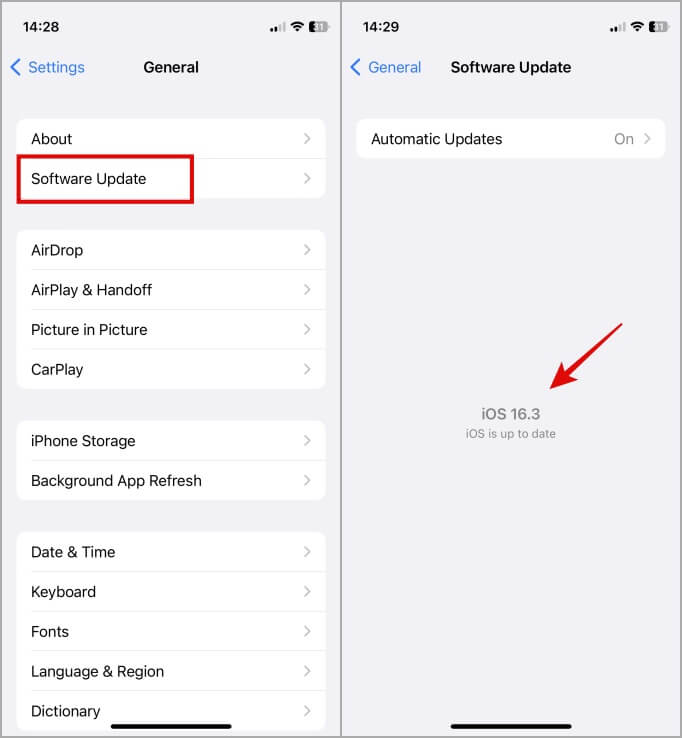
يمكنك أيضًا تشغيل “التحديثات التلقائية” هنا للتأكد من تنزيل التحديثات المستقبلية وتثبيتها تلقائيًا دون تدخل يدوي.
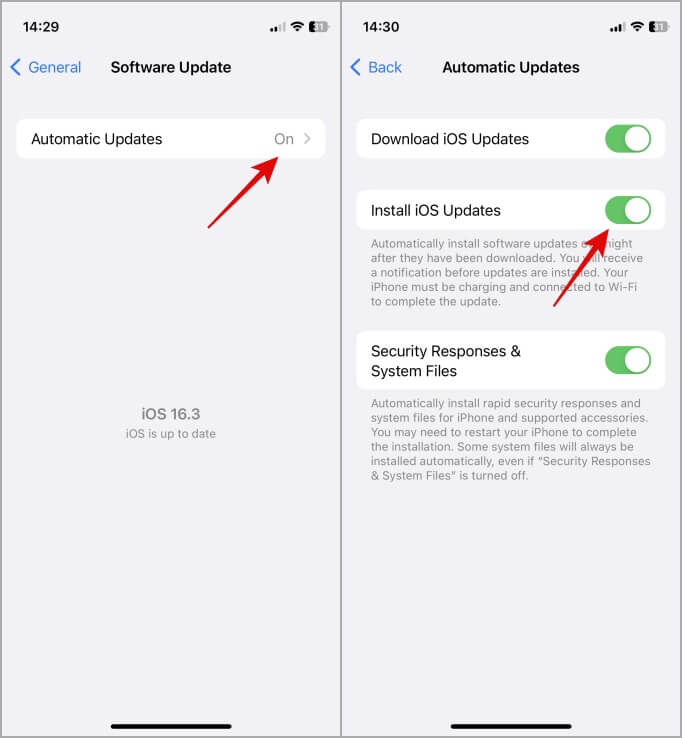
قد تحتاج إلى إعادة تشغيل جهاز iPhone الخاص بك مرة واحدة. تحقق مرة أخرى إذا رأيت أيقونة No Service في شريط الحالة الآن.
5. أعد إدخال بطاقة SIM
هل تستخدم بطاقة SIM فعلية على جهاز iPhone الخاص بك؟ إذا كان الأمر كذلك ، فقم بإزالة بطاقة SIM باستخدام إما أداة إخراج بطاقة SIM أو بعض الأشياء المدببة مثل دبوس. قم بإزالة درج بطاقة SIM تمامًا. هذا هو الوقت المناسب لتنظيفه أيضًا ، هل لي أن أضيف. ثم أعد إدخال بطاقة SIM وانتظر بضع ثوان. هل ترى أشرطة إشارة أو لا توجد خدمة على جهاز iPhone الخاص بك الآن؟
6. تبديل وضع الطيران
هذه خدعة قديمة ولكنها لا تزال تعمل عندما يتعذر عليك الاتصال بمزود الخدمة وتواجه أخطاء في الشبكة. ما عليك سوى التمرير من الأعلى إلى الأسفل لفتح مركز التحكم والنقر على أيقونة الطائرة لتمكين وضع الطيران. انتظر بضع ثوان ثم انقر مرة أخرى لتمكينه. لاحظ أنه عند التمكين ، لن تعمل حتى شبكة Wi-Fi.
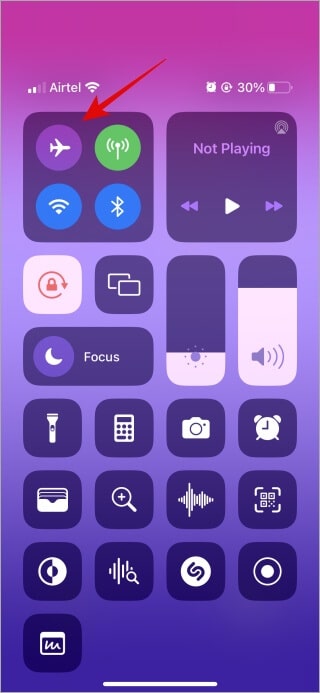
7. إعادة تمكين البيانات الخلوية
توصي Apple المستخدمين بإيقاف تشغيل البيانات الخلوية وتشغيلها في إعدادات iPhone لإصلاح خطأ No Service (لا توجد خدمة). من نحن القول؟
1. افتح الإعدادات وانتقل إلى الهاتف الخلوي. انقر هنا على البيانات الخلوية لإيقاف تشغيله. يجب أن يتحول إلى اللون الرمادي الآن. انتظر بضع لحظات ثم انقر مرة أخرى للتمكين. يجب أن يتحول إلى اللون الأخضر الآن.
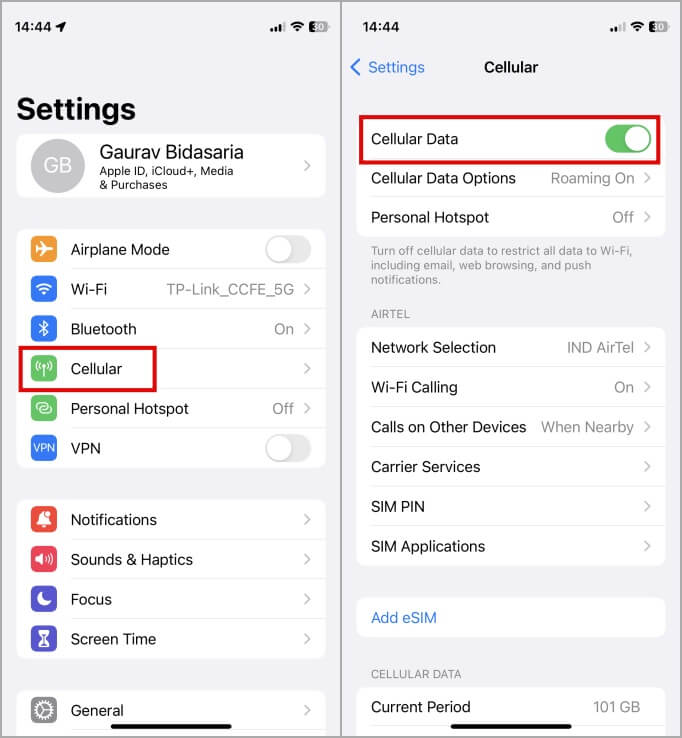
8. تمكين تجوال البيانات
ستحتاج إلى تجوال البيانات من أجل استخدام iPhone الخاص بك بشكل صحيح في حالة سفرك إلى دولة أو دولة مختلفة. هذا لأن الولاية التي تم فيها إصدار بطاقة SIM الخاصة بك لها ولاية قضائية مختلفة عن الولاية أو الدولة التي تسافر إليها.
1. افتح الإعدادات مرة أخرى وانتقل إلى الهاتف الخلوي. الآن حدد خيارات البيانات الخلوية.
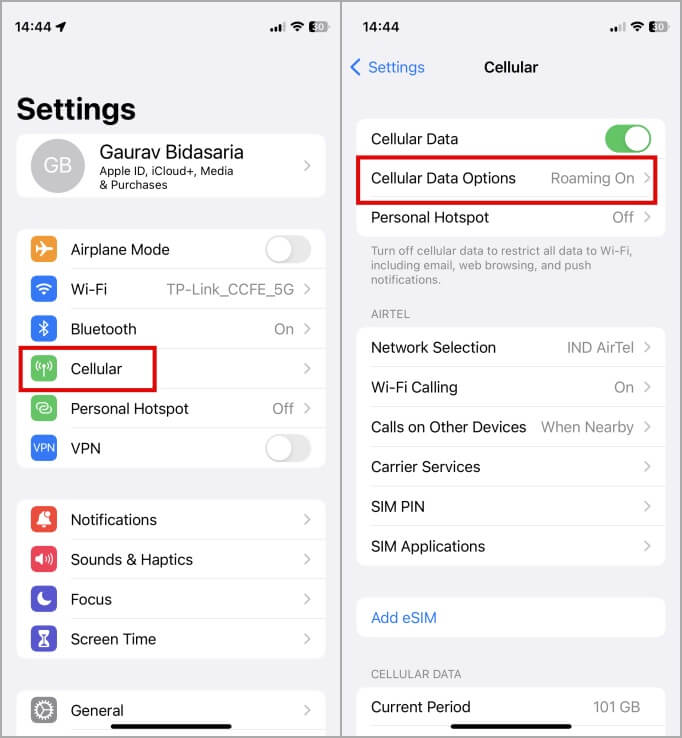
2. قم بتمكين التبديل بجوار تجوال البيانات هنا.
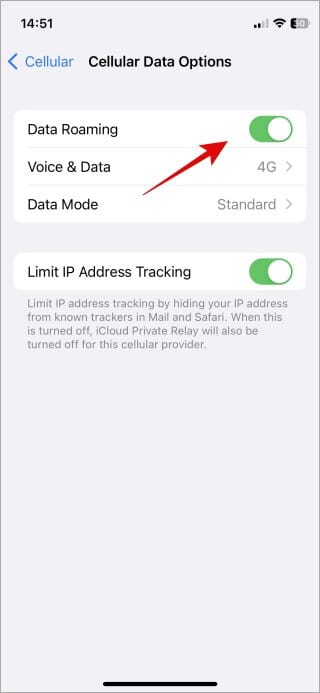
9. اختيار تلقائي / يدوي للشبكة
قد تؤدي الطريقة التي حددت بها شبكتك على iPhone أيضًا إلى عدم وجود مشكلات في الخدمة. على سبيل المثال ، يمكنك إما اختيار الشبكة يدويًا أو تلقائيًا. في كلتا الحالتين ، يجب أن يكون هو نفسه مزود الخدمة الخاص بك وهذا ليس هو الحال دائمًا. قد تؤدي إعدادات الشبكة الخاطئة إلى عدم وجود أخطاء في الخدمة على iPhone.
1. افتح الإعدادات> البيانات الخلوية> اختيار الشبكة. قم بتبديل مفتاح التبديل إلى تلقائي هنا.
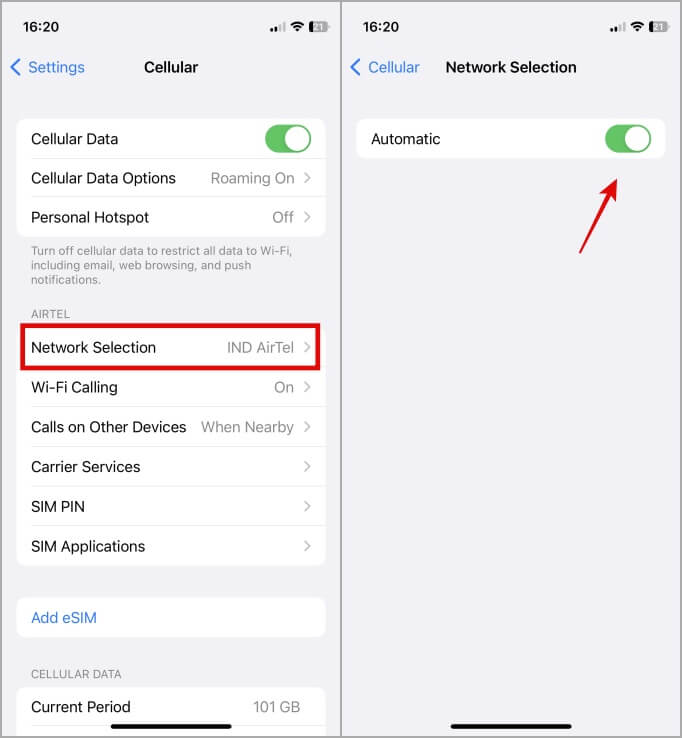
2. إذا لم يفلح ذلك أو إذا رأيت أن جهاز iPhone الخاص بك يحاول الاتصال بشبكة خاطئة ، فقم بإيقاف تشغيل الإعداد التلقائي وحاول تحديد شبكة مشغل شبكة الجوال يدويًا من القائمة.
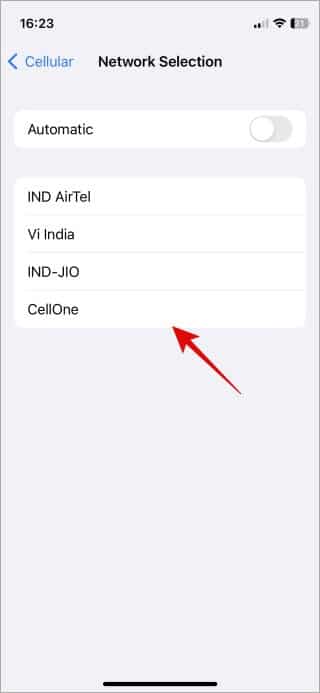
10. حدد الصوت والبيانات 4G أو 5G
تنقرض شبكة الجيل الثالث الآن وتقوم معظم شركات الاتصالات (مثل AT&T) بالتخلص التدريجي من شبكات الجيل الثالث القديمة لصالح شبكات الجيل الرابع وحتى شبكات الجيل الخامس. إذا كنت لا تزال تختار 3G ، إما عن قصد أو عن طريق الخطأ ، فانتقل إلى 4G أو 5G وفقًا لذلك.
1. ارجع إلى الإعدادات> الخلوية> البيانات الخلوية.
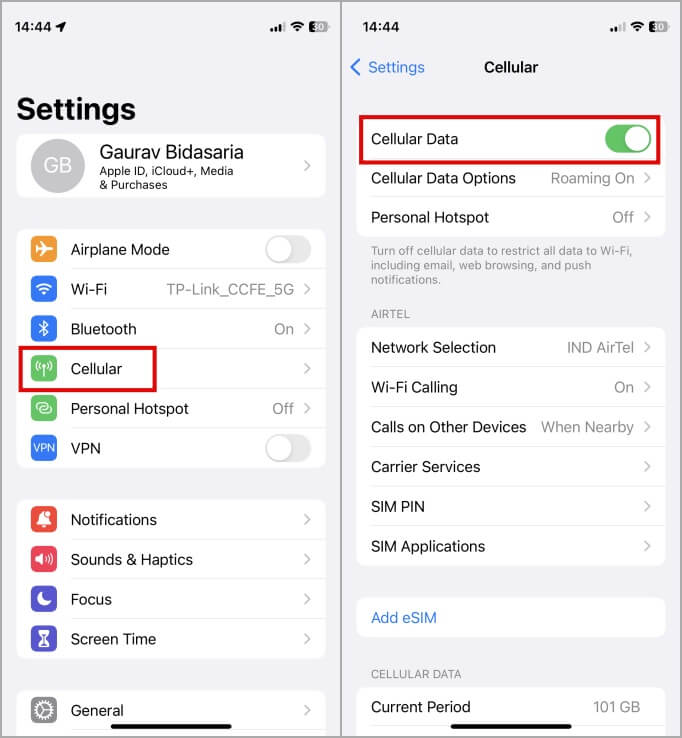
2. انقر الآن على Voice & Data وحدد 4G أو 5G وفقًا لخطة الناقل التي اخترتها. إذا لم تكن متأكدًا ، فانتقل إلى 4G.
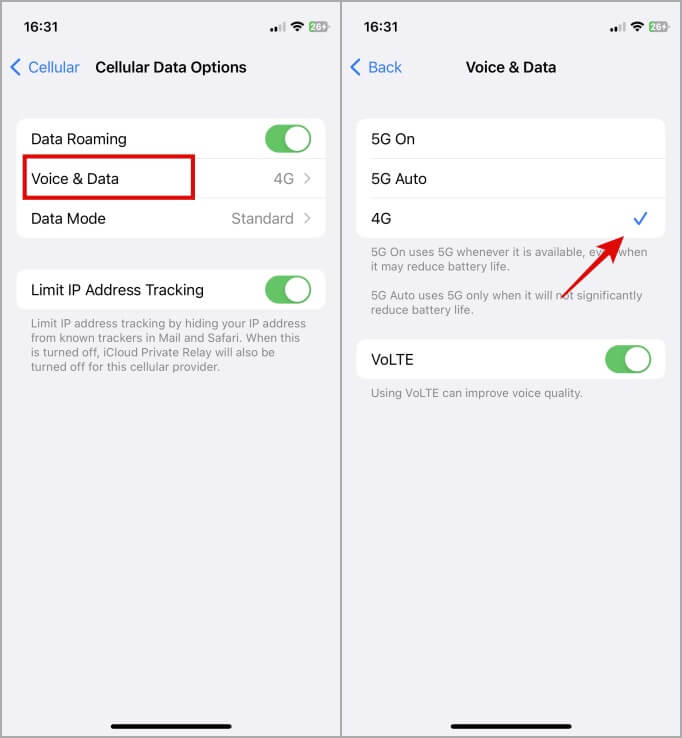
ملاحظة: قد يرى بعض المستخدمين أيضًا خيار LTE استنادًا إلى الموقع الذي يتواجدون فيه وخيارات الناقل المتوفرة لديهم. اختر LTE إذا كنت لا ترى 4G.
11. تحديث إعدادات الناقل
تدفع شركات الاتصالات التحديثات إلى iPhone من أجل الحفاظ على تحديث إعدادات الناقل ضد البرامج الضارة والتهديدات الأخرى ، بالإضافة إلى تحسين السرعة والأداء والاتصال. لقد تلقيت مؤخرًا تحديثًا من شركة الجوال لبطاقة SIM الخاصة بي والتي مكنت من الاتصال عبر Wi-Fi وإضافة ميزات 5G. عادةً ما تحدث تحديثات شركة الاتصالات خلف الكواليس ، ولكن إذا كنت ترى رمز أو رسالة لا توجد خدمة على جهاز iPhone الخاص بك ، فإن الأمر يستحق التحقق مرة واحدة للمساعدة في حل المشكلة.
ملاحظة: ستحتاج إلى اتصال إنترنت نشط حتى يعمل هذا. تحقق مما إذا كان يمكنك الحصول على نقطة اتصال محمولة من أحد الأصدقاء. تعد تحديثات إعدادات مشغل شبكة الجوال صغيرة ولا يجب أن يستغرق تنزيلها أكثر من بضعة أقسام.
افتح الإعدادات> عام> حول. اتبع التعليمات التي تظهر على الشاشة من هنا فصاعدًا.
لاحظ أنه إذا قمت بإدخال بطاقة SIM أو eSIM جديدة على جهاز iPhone الخاص بك ، فسوف يرسل لك مشغل شبكة الجوال تحديثات شركة الجوال تلقائيًا ولكن قد يستغرق الأمر بعض الوقت. يجب أن تتلقى رسالة عندما يحدث ذلك.
للتحقق من إصدار الناقل ، ارجع إلى الإعدادات> عام> حول وتحقق من التفاصيل بجوار عنوان الناقل. اضغط على رقم إصدار الناقل لعرض المزيد من التفاصيل.
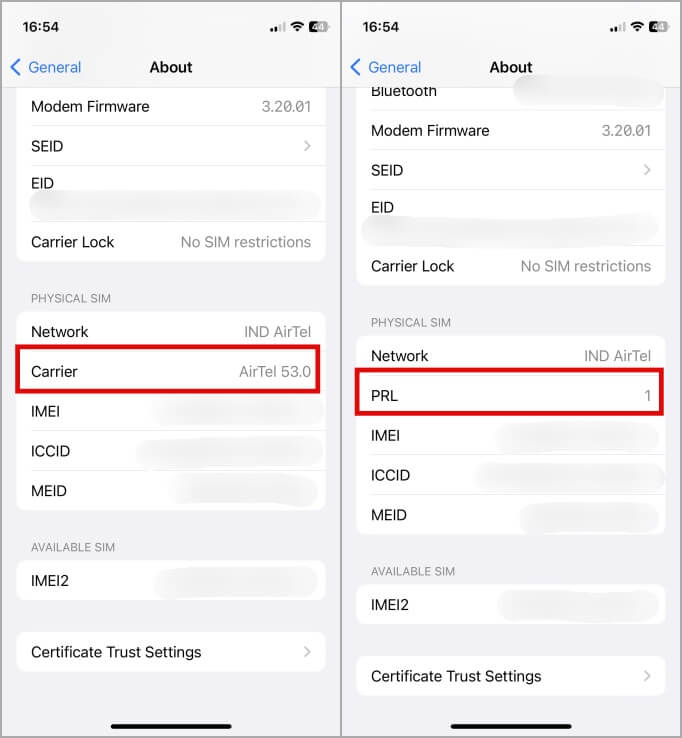
12. إعادة تعيين إعدادات الشبكة
هذا هو الملاذ الأخير ، ستؤدي إعادة تعيين إعدادات الشبكة إلى حذف جميع كلمات مرور Wi-Fi المحفوظة على جهاز iPhone الخاص بك. لذلك سيتعين عليك إدخالها يدويًا مرة أخرى كما فعلت في البداية. سيؤدي أيضًا إلى إزالة جميع أجهزة Bluetooth وسيتم إعادة تعيين معلومات الناقل أيضًا. الجزء الأخير هو ما نريده لإصلاح رسالة No Service الخاصة بـ iPhone.
1. افتح الإعدادات> عام وحدد نقل أو إعادة تعيين iPhone. في الشاشة التالية ، انقر فوق إعادة تعيين.
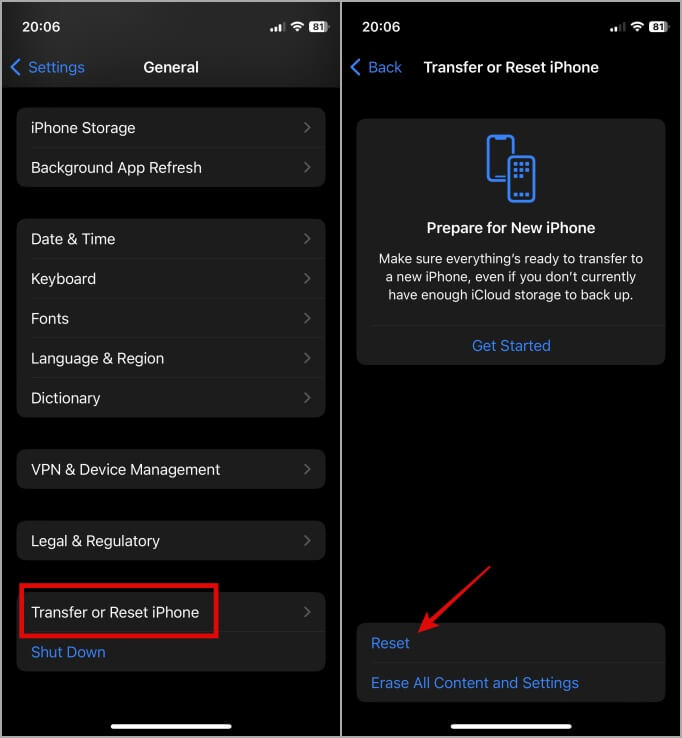
2. حدد الآن إعادة تعيين إعدادات الشبكة من قائمة الخيارات وتابع التعليمات التي تظهر على الشاشة.
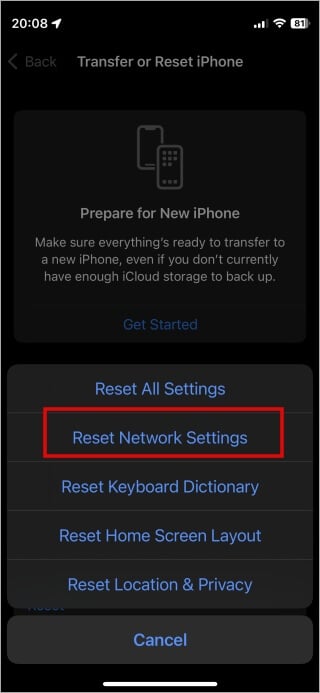
قل لا لعدم وجود خدمة على iPhone
يجب أن تكون الآن قادرًا على إجراء مكالمات وإرسال رسائل نصية كالمعتاد. يجب أن تعمل Wi-Fi و Bluetooth والخدمات الأخرى المتعلقة بالشبكة بشكل جيد أيضًا. لا توجد خدمة على iPhone شائعة ويواجه معظمنا هذه الرسالة عندما نكون خارج منطقة الشبكة أو النطاق لسبب أو لآخر.
